Page 25 of 107

Radio25Seleccione OPCIONES , seleccione
Emisoras de radio y, a continuación,
seleccione la banda de frecuencia
deseada.
Seleccione Frec., introduzca la
frecuencia de recepción y confirme
los datos introducidos.
Si una emisora puede recibirse en
dicha frecuencia, se reproduce la emisora correspondiente.
Listas de emisoras
En las listas de emisoras se pueden
seleccionar todas las emisoras de
radio reproducibles en el área de
recepción actual.
Para mostrar la lista de emisoras de
la banda de frecuencia actualmente
activa, seleccione Lista.
Seleccione la emisora deseada.Actualizar las listas de emisoras
Si las emisoras almacenadas en la
lista de emisoras de banda de
frecuencia específica dejan de reci‐
birse, es necesario actualizar las
listas de emisoras AM y DAB. La lista
de emisoras FM se actualiza automá‐ ticamente.Seleccione OPCIONES , seleccione
Emisoras de radio y, a continuación,
seleccione la banda de frecuencia
deseada.
Para iniciar una actualización de la
banda de frecuencias seleccionada,
seleccione U.
Almacenar emisoras favoritas Se puede almacenar hasta 15 emiso‐
ras de radio de todas las bandas de
frecuencia como favoritas en la lista
Memoria .
Seleccione Memoria para mostrar los
botones de presintonía.Guardar la emisora activa
actualmente
Mantenga pulsado el botón corres‐
pondiente durante unos segundos.
La frecuencia o el nombre de la
emisora correspondiente aparece en
el botón.
Si una emisora ya está almacenada
en un botón de presintonía, dicha emisora se sobrescribe con la nueva.
Guardar una emisora de una lista de
emisoras
Seleccione OPCIONES , seleccione
Emisoras de radio y, a continuación,
seleccione la banda de frecuencia
deseada.
Page 26 of 107

26RadioToque brevemente el botón junto a laemisora deseada. También puede
seleccionar 7 para cambiar a la vista
de mosaico. A continuación, toque
brevemente a en el mosaico de la
emisora deseada.
Seleccione Memorizar y, a continua‐
ción, mantenga pulsada durante unos segundos la fila de la lista donde
desea guardar la emisora.
Si una emisora ya está almacenada
en una fila de la lista, dicha emisora
se sobrescribe con la nueva.
Activar emisoras guardadas
En el menú principal de la radio selec‐ cione Memoria y, a continuación,
toque brevemente el botón de presin‐
tonía de la emisora correspondiente.
Sistema de datos de radio El RDS (sistema de datos de radio) es
un servicio de emisoras de radio FM
que facilita en gran medida encontrar
la emisora deseada y que no haya
problemas de recepción.Ventajas del RDS
● En la pantalla aparece el nombre
del programa de la emisora sinto‐ nizada en vez de su frecuencia.
● Durante la búsqueda de emiso‐ ras, el sistema de infoentreteni‐
miento sólo sintoniza emisoras
RDS.
● El sistema de infoentreteni‐ miento siempre sintoniza la
frecuencia con mejor calidad de
recepción de la emisora selec‐
cionada mediante la función AF
(frecuencia alternativa).
● Dependiendo de la emisora que se reciba, el sistema de infoen‐
tretenimiento muestra radio texto
que puede contener, por ejem‐
plo, información sobre el
programa actual.
Configuración de RDS En el menú principal de radio, selec‐cione OPCIONES y, a continuación,
seleccione Reglajes de la radio para
abrir el menú para configuración
RDS.Activación de RDS
Seleccione General y, a continua‐
ción, active Seguimiento de la
emisora .
Si se activa Seguimiento de la
emisora , RDS se muestra en la línea
inferior del menú principal de radio.
Radio texto
Si se activa RDS, debajo del nombre
del programa se muestra la informa‐
ción sobre el programa de radio
actualmente activo o la pista de
música actualmente en reproducción.
Para mostrar u ocultar la información,
active o desactive Indicación radio-
texto .
Avisos de tráfico
Muchas emisoras RDS emiten noti‐
cias de tráfico. Si está activada la
función de avisos de tráfico, la radio
o la reproducción multimedia se inte‐
rrumpen durante un aviso de tráfico.
Seleccione Avisos y, a continuación,
active o desactive Tráfico.
Si se activa Tráfico, TA se muestra en
la línea inferior del menú principal de
radio.
Page 27 of 107

Radio27Difusión de audio digital
La difusión de audio digital (DAB)
transmite emisoras de radio digital‐
mente.
Las emisoras DAB se identifican con
el nombre del programa y no con la
frecuencia de emisión.
Información general ● Con DAB, se pueden emitir varios programas de radio (servi‐
cios) en un único conjunto.
● Además de los servicios de audio
digital de alta calidad, DAB
también puede transmitir datos
asociados a programas y una gran variedad de otros servicios,
entre los que figura información
de tráfico y carretera.
● La reproducción de sonido queda
garantizada siempre que el
receptor DAB pueda captar la
señal enviada por una emisora de radio (aunque la señal seamuy débil).
● En caso de una recepción inco‐ rrecta, el volumen se baja auto‐
máticamente para evitar laemisión de ruidos desagrada‐
bles.
Si señal DAB es demasiado débil para que la capte el receptor, la
recepción se detiene por
completo. Este incidente se
puede evitar activando el segui‐
miento automático DAB-FM,
consulte a continuación.
● En DAB no se producen las inter‐
ferencias causadas por las
emisoras de frecuencias próxi‐
mas (un fenómeno típico de la
recepción de AM o FM).
● Si la señal DAB se refleja en obstáculos naturales o edificios,
la calidad de la recepción DAB mejora, mientras que la recep‐
ción de AM o FM empeora consi‐ derablemente en estos casos.
● Si se activa la recepción DAB, el sintonizador FM del sistema de
infoentretenimiento permanece
activo en segundo plano y busca
continuamente las emisoras FM
con la mejor recepción. Si se
activa Tráfico 3 26, se emiten
anuncios de tráfico de la emisora FM de mejor recepción. Si nodesea que la recepción DAB se
vea interrumpida por anuncios de
tráfico desactive Tráfico.
Avisos DAB Además de sus programas musica‐
les, numerosas emisoras DAB
también transmiten diversas catego‐
rías de avisos. Si activa algunas o
todas las categorías, se interrumpe el
servicio DAB recibido en ese
momento cuando se emite un anun‐
cio de dichas categorías.
En el menú principal de radio selec‐
cione OPCIONES , seleccione
Reglajes de la radio y, a continuación,
seleccione Avisos.
Active las categorías de aviso desea‐ das, por ejemplo, Actualidad o El
tiempo . Se pueden seleccionar varias
categorías de avisos diferentes al
mismo tiempo.
Conexión FM-DAB Esta función permite cambiar de una
emisora FM a una emisora DAB
correspondiente y viceversa.
Page 28 of 107
28RadioEl cambio de FM a DAB se produce
tan pronto como hay una emisora
DAB correspondiente disponible. Por
tanto, es recomendable guardar las
emisoras favoritas como emisoras
DAB para reducir los cambios
frecuentes.
El cambio de DAB a FM se produce
si la señal es demasiado débil para
que el receptor pueda captarla.
Activación
La condición previa es que la
Seguimiento de la emisora esté acti‐
vada antes de poder activar la cone‐
xión FM-DAB.
Para activar la conexión FM-DAB,
seleccione OPCIONES en el menú
principal de la radio y, a continuación, seleccione Reglajes de la radio en
FM-DAB .
Cuando se active la conexión FM-
DAB se mostrará el siguiente
símbolo:
Desactivación
Para desactivar la conexión FM-DAB,
seleccione OPCIONES en el menú
principal de la radio y, a continuación,
cancele la selección de Reglajes de
la radio en FM-DAB .
La conexión FM-DAB se desactivará automáticamente al desactivar la
Seguimiento de la emisora .
Page 29 of 107

Dispositivos externos29Dispositivos
externosInformación general .....................29
Reproducción de audio ................30
Visualización de fotos ..................31
Uso de aplicaciones de smartphone .................................. 32Información general
Hay un puerto USB situado en la
consola central.Atención
Para proteger el sistema, no utilice un hub USB.
Nota
Los puertos USB deben estar siem‐
pre limpios y secos.
Puertos USB
Puede conectar al puerto USB un
reproductor MP3, un dispositivo USB, una tarjeta SD (a través de un adap‐
tador / conector USB) o un smart‐
phone.
El sistema de infoentretenimiento
puede reproducir archivos de audio o
mostrar archivos de imagen conteni‐
dos en dispositivos USB.
Una vez conectados a un puerto
USB, diversas funciones de estos
dispositivos se pueden manejar
mediante los mandos y menús del sistema de infoentretenimiento.
Nota
El sistema de infoentretenimiento no es compatible con todos los dispo‐
sitivos auxiliares.
Conectar y desconectar un
dispositivo
Conecte uno de los dispositivos
mencionados anteriormente a un
puerto USB. Si es necesario, utilice el cable de conexión correspondiente.
La función de reproducción de
música se inicia automáticamente.
Nota
Si se conecta un dispositivo USB
ilegible, aparece un mensaje de
error y el sistema de infoentreteni‐
miento cambia automáticamente a
la función anterior.
Para desconectar un dispositivo
USB, seleccione otra función y, a
continuación, extraiga el dispositivo USB.
Page 30 of 107

30Dispositivos externosAtención
Evite desconectar el dispositivo
durante la reproducción. Se
podría dañar el dispositivo o el
sistema de infoentretenimiento.
Transmisión de audio Bluetooth
La transmisión permite escuchar
música desde el smartphone.
Para una descripción detallada sobre cómo establecer una conexión Blue‐
tooth 3 49.
Si la reproducción automática no se
inicia automáticamente, puede ser
necesario iniciar la reproducción en el
smartphone.
Primero, ajuste el volumen del smart‐ phone (a un nivel más alto). A conti‐
nuación, ajuste el volumen del
sistema de infoentretenimiento.
Formatos de archivo El equipo de audio admite diferentes
formatos de archivo.
Reproducción de audio
Activar la función de música Conectar el dispositivo USB o Blue‐
tooth 3 29.
Si se ha conectado el dispositivo pero
no se activa la reproducción de archi‐
vos de música almacenados:
Pulse b, seleccione SOURCES y, a
continuación, seleccione la fuente correspondiente.
Se inicia automáticamente la repro‐
ducción de las pistas de audio.Funciones de reproducciónDetener y reanudar la reproducción Toque 5 para interrumpir la repro‐
ducción. El botón de pantalla cambia
a 4 .
Toque 4 para reanudar la reproduc‐
ción.Reproducir la pista anterior o
siguiente
Toque P o Q.Avance y retroceso rápido
Mantenga pulsado P o Q. Suelte para
volver al modo de reproducción normal.
Como alternativa, puede mover el
control deslizante, que muestra la
posición de la pista en curso hacia la
izquierda o la derecha.Reproducir pistas aleatoriamente
Toque el botón repetidamente para
cambiar entre los modos aleatorios
disponibles.
1 : reproducir pistas de la lista selec‐
cionada actualmente (álbum, artista,
etc.) en orden aleatorio.
Page 31 of 107

Dispositivos externos312: reproducir todas las pistas alma‐
cenadas en el dispositivo conectado
en orden aleatorio.
k : reproducir pistas de la lista
seleccionada actualmente (álbum,
artista, etc.) en modo de reproduc‐
ción normal.Repetir pistas
Toque el botón repetidamente para
activar o desactivar el modo de repe‐ tición.
3 : repetir pistas de la lista actual‐
mente seleccionada (álbum, artista,
etc.).
f : reproducir pistas de la lista
seleccionada actualmente (álbum, artista, etc.) en modo de reproduc‐
ción normal.
Funciones de navegación de
música
(solo disponible para dispositivos
conectados a través de USB)
Puede ordenar sus archivos de
música según diferentes criterios.
Hay dos opciones disponibles para
navegar por los archivos de música
almacenados en el dispositivo USB
conectado.Navegación a través del menú princi‐ pal
Si desea cambiar la fuente USB
activa actualmente, seleccione
SOURCES y, a continuación, selec‐
cione la fuente deseada. Se muestra
el menú principal correspondiente.
Seleccione el botón que muestra el
criterio de clasificación actualmente
seleccionado, por ejemplo Álbum o
Artista y, a continuación, seleccione
el nuevo criterio de clasificación
deseado. Se efectúa un proceso de
clasificación.
Seleccione Lista y, a continuación,
seleccione la pista deseada.
Se inicia la reproducción de la pista seleccionada.Navegación a través del menú del
dispositivo
Seleccione OPCIONES y, a continua‐
ción, seleccione Archivos musicales .
Si desea cambiar la fuente USB
actualmente activa, seleccione Otros.Seleccione el criterio de clasificación
deseado, por ejemplo Álbumes o
Artistas y, a continuación, seleccione
la pista deseada.
Se inicia la reproducción de la pista
seleccionada.
Visualización de fotos Puede ver fotos guardadas en un
dispositivo USB.
Activación del visor de imágenes
Conectar el dispositivo USB 3 29.
Si se ha conectado un dispositivo
pero el visor de imágenes no se
activa:
Pulse b, seleccione OPCIONES y, a
continuación, seleccione Gestión
imágenes .
Seleccione la imagen deseada. Se inicia automáticamente una
presentación de diapositivas de todos los archivos de imágenes almacena‐
dos.
Page 32 of 107

32Dispositivos externos
Toque la pantalla para mostrar la
barra de menú.
Ver la imagen anterior o siguiente Toque f o g .
Iniciar o detener una
presentación de diapositivas
Seleccione 4 para ver las fotos guar‐
dadas en el dispositivo USB como
una presentación de diapositivas.
Toque 5 para terminar la presenta‐
ción de diapositivas.
Uso de aplicaciones de
smartphone
Proyección del teléfono
Las aplicaciones de proyección del
teléfono, Apple CarPlay y Android
Auto, muestran las aplicaciones
seleccionadas de su smartphone en
la pantalla de información y permiten
su funcionamiento directamente vía
los mandos de infoentretenimiento.
Compruebe con el fabricante del
dispositivo si esta función es compa‐
tible con su smartphone y si esta apli‐
cación está disponible en el país
donde se encuentra.
Preparación del smartphone
iPhone ®
: Compruebe que Siri ®
está
activado en su teléfono.
Teléfono Android: Descargue la apli‐
cación Android Auto en su teléfono de Google Play™ Store.
Conexión del smartphoneiPhone
Conecte el teléfono al puerto USB
3 29.Si el teléfono ya está conectado a
través de Bluetooth, al conectarse al
puerto USB y abrir Apple CarPlay, la
conexión Bluetooth se desconectará.Teléfono Android
Conecte el teléfono a través de Blue‐ tooth 3 49 y, a continuación,
conecte el teléfono al puerto USB
3 29.
Comenzar la proyección del teléfono
Pulse d y, a continuación, toque
Apple CarPlay o Android Auto .
La pantalla de proyección del telé‐
fono visualizada depende del smart‐
phone y de la versión de software.
Volver a la pantalla de
infoentretenimiento
Pulse, por ejemplo, el botón b en el
panel de mandos.
 1
1 2
2 3
3 4
4 5
5 6
6 7
7 8
8 9
9 10
10 11
11 12
12 13
13 14
14 15
15 16
16 17
17 18
18 19
19 20
20 21
21 22
22 23
23 24
24 25
25 26
26 27
27 28
28 29
29 30
30 31
31 32
32 33
33 34
34 35
35 36
36 37
37 38
38 39
39 40
40 41
41 42
42 43
43 44
44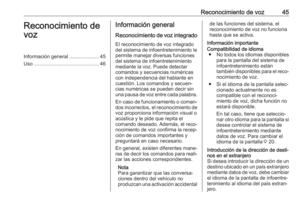 45
45 46
46 47
47 48
48 49
49 50
50 51
51 52
52 53
53 54
54 55
55 56
56 57
57 58
58 59
59 60
60 61
61 62
62 63
63 64
64 65
65 66
66 67
67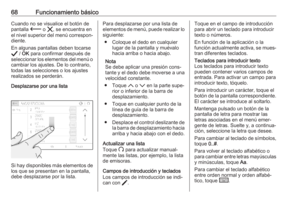 68
68 69
69 70
70 71
71 72
72 73
73 74
74 75
75 76
76 77
77 78
78 79
79 80
80 81
81 82
82 83
83 84
84 85
85 86
86 87
87 88
88 89
89 90
90 91
91 92
92 93
93 94
94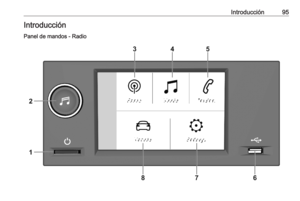 95
95 96
96 97
97 98
98 99
99 100
100 101
101 102
102 103
103 104
104 105
105 106
106






